
Как сжать фото на iPhone? 5 проверенных способов уменьшить размер изображения

Сегодня iPhone стал бесценным инструментом для записи и хранения драгоценных воспоминаний в виде фотографий. Однако по мере роста наших коллекций фотографий они могут быстро занять значительный объем места на наших устройствах. Если на вашем iPhone заканчивается память или вы не хотите удалять свои драгоценные воспоминания, чтобы освободить место для новых, важно научиться сжимать фотографии на iPhone.
К счастью, вы находитесь в правильном месте. В этом руководстве рассматриваются ключевые методы и приемы уменьшения размера изображения на iPhone. Если вы хотите освободить хранилище , более эффективно обмениваться изображениями или просто уменьшить общий размер файла, это руководство покажет вам, как эффективно сжать ваши фотографии, что сделает этот процесс проще, чем когда-либо.

Когда дело доходит до управления постоянно расширяющейся коллекцией фотографий на вашем iPhone, Apple предлагает ряд мощных встроенных функций, которые помогут вам уменьшить размер фотографий iPhone.
Один из самых простых способов сжать фотографии iPhone — использовать функцию «Оптимизировать хранилище iPhone». Функция «Оптимизировать хранилище iPhone» — это встроенная функция, которая позволяет легко управлять хранилищем фотографий на iPhone. Эта функция работает путем автоматического сохранения фотографий и видео в полном разрешении в вашей учетной записи iCloud, сохраняя при этом уменьшенные, удобные для устройства версии на вашем iPhone. Когда вы просматриваете или редактируете фотографию, автоматически загружается версия в полном разрешении, и этот процесс помогает освободить ценное место на вашем устройстве. Вот как сжать фотографию на iPhone 11/12/13/14/15:
Шаг 1. Начните с разблокировки iPhone и коснитесь приложения «Настройки», которое обычно представлено значком в форме шестеренки.
Шаг 2. Прокрутите меню «Настройки» вниз и нажмите «Фотографии». Вы попадете в настройки «Фото», где сможете получить доступ к различным параметрам, связанным с вашей библиотекой фотографий.
Шаг 3. В настройках «Фото» вы увидите опцию «Оптимизировать хранилище iPhone». Нажмите на эту опцию, чтобы включить ее.

Шаг 4. После того, как вы включили функцию «Оптимизировать хранилище iPhone», ваш iPhone начнет оптимизировать вашу библиотеку фотографий. Этот процесс предполагает сохранение копии ваших фотографий в полном разрешении в iCloud и сохранение меньших версий с более низким разрешением на вашем устройстве.
Примечание. Включение «Оптимизации хранилища iPhone» дает несколько преимуществ. Оно позволяет хранить больше фотографий на вашем устройстве, не занимая места, обеспечивает легкий доступ к фотографиям в полном разрешении, когда это необходимо, а также обеспечивает безопасность и доступность всей вашей коллекции фотографий через iCloud. Эта функция особенно полезна для пользователей с ограниченным объемом памяти устройства.
Другой способ уменьшить размер фотографий iPhone — сохранить их в формате HEIC от Apple . Преимущество этого формата заключается в сохранении изображений высокого качества при значительно меньшем размере файлов по сравнению с традиционным форматом JPEG.
По умолчанию ваш iPhone записывает изображения в формате HEIC, но если вы когда-либо меняли этот параметр, возврат к нему может привести к уменьшению размера файлов для ваших будущих фотографий. Вот как уменьшить размер файла фотографии на iPhone 15/14/13/12/11:
Шаг 1. Разблокируйте свой iPhone и найдите приложение «Настройки» на главном экране. Он представлен значком в виде шестеренки.
Шаг 2. Прокрутите меню «Настройки» вниз и нажмите «Камера». Здесь вы можете получить доступ к различным настройкам камеры и фотографий.
Шаг 3. В настройках «Камеры» вы найдете опцию «Форматы». Нажмите на него, чтобы получить доступ к настройкам формата.
Шаг 4. В разделе «Форматы» вы увидите два варианта: «Высокая эффективность» и «Наиболее совместимый». «Высокая эффективность» использует для фотографий формат HEIC, а «Наиболее совместимый» — традиционный формат JPEG. Выберите «Высокая эффективность», чтобы сохранить фотографии в формате HEIC.

Примечание. Хотя уменьшение разрешения фотографий может сэкономить место, это может привести к снижению качества изображения, особенно при увеличении или печати фотографий. Очень важно учитывать ваши конкретные потребности. Если вам требуются качественные изображения для профессиональных целей или личных воспоминаний, этот метод может не подойти. Однако для случайного обмена или использования в Интернете это практичный вариант.
Подробнее: Если вы хотите узнать больше о разнице между HEIC и JPEG , нажмите здесь, чтобы прочитать эту статью.
Хотя встроенные функции Apple предлагают эффективные способы управления вашими фотографиями, иногда вам может потребоваться больший контроль и настройка процесса сжатия фотографий. В этом разделе мы рассмотрим использование сторонних приложений, в частности приложения «Сжатие фотографий и изображений», для дальнейшего сжатия фотографий на iPhone.
Это приложение предоставляет индивидуальные возможности для уменьшения размера файлов, позволяя вам сохранить ваши драгоценные воспоминания, освобождая при этом ценное пространство для хранения. Вот как уменьшить размер файла фотографии на iPhone с помощью приложения «Сжать фотографии и изображения»:
Шаг 1. Загрузите и установите приложение «Сжать фотографии и изображения» из App Store.
Шаг 2. Запустите приложение и нажмите «Выбрать фотографии для сжатия».
Шаг 3. Выберите фотографии, которые хотите сжать. Вы можете выбрать несколько фотографий одновременно. Затем нажмите «Далее».
Шаг 4. Отрегулируйте ползунки «Качество фотографии» и «Размер фотографии» до желаемых настроек. Когда вы будете довольны своим выбором, нажмите кнопку «Сжать».
Шаг 5. По завершении приложение отобразит исходный размер файла рядом с размером сжатого изображения. Если вы хотите удалить исходную фотографию, нажмите «Удалить оригинал». Альтернативно, если вы хотите сохранить исходное изображение, выберите «Сохранить оригинал».
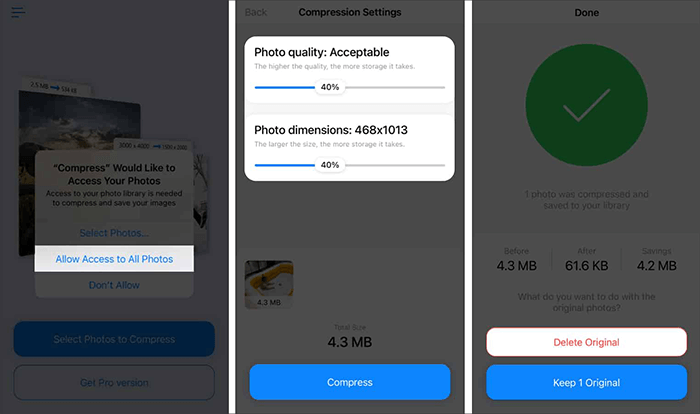
Электронная почта уже давно стала удобным средством обмена фотографиями с друзьями и семьей, но она также служит удивительно эффективным инструментом для уменьшения размера файла фотографий на iPhone. Когда вы собираетесь поделиться фотографиями через приложение «Почта в фотографиях», iPhone предложит вам выбрать размер выбранных фотографий или сохранить фактический размер, что является дополнительным способом сжатия фотографий iPhone путем масштабирования изображений. Вот как сжать фотографии на iPhone по электронной почте:
Шаг 1. Разблокируйте свой iPhone и перейдите в приложение «Фотографии», которое обычно находится на главном экране.
Шаг 2. Просмотрите свою библиотеку фотографий и выберите изображение, которое хотите уменьшить.
Шаг 3. Нажмите значок «Поделиться» и выберите «Почта», чтобы поделиться выбранными изображениями.
Шаг 4. Введите свой адрес электронной почты и во всплывающем окне выберите желаемый размер фотографии, включая «Маленький», «Средний», «Большой» и «Реальный размер».

Шаг 5. Нажмите кнопку «Отправить», чтобы отправить сжатые фотографии на вашу электронную почту. Позже вы загружаете сжатые фотографии в приложение «Фото» и удаляете исходные фотографии со своего устройства.
Онлайн- компрессоры изображений — это веб-инструменты, которые позволяют загружать и сжимать фотографии без необходимости использования специального программного обеспечения. Эти инструменты используют различные алгоритмы для уменьшения размера файла, пытаясь сохранить приемлемое качество изображения. Доступно несколько надежных онлайн-компрессоров изображений, таких как TinyPNG. Вот пошаговое руководство о том, как уменьшить размер фотографии на iPhone с помощью онлайн-компрессоров изображений:
Шаг 1. Откройте браузер Safari или любой другой веб-браузер на вашем iPhone.
Шаг 2. Посетите веб-сайт онлайн-компрессора изображений, который вы предпочитаете. Например, вы можете перейти на www.tinypng.com, если выберете TinyPNG.
Шаг 3. На веб-сайте TinyPNG вы увидите область с надписью «Перенесите сюда файлы WebP, PNG или JPEG!» Коснитесь этой области, чтобы открыть библиотеку фотографий вашего iPhone и загрузить фотографии, которые вы хотите сжать.

Шаг 4. Подождите, пока TinyPNG автоматически обработает и сожмет загруженную фотографию. Это может занять несколько секунд.
Шаг 5. После завершения сжатия нажмите кнопку «Загрузить», чтобы сохранить сжатую фотографию в библиотеке фотографий вашего iPhone или в другом месте на вашем устройстве.
Шаг 6. Проверьте библиотеку фотографий вашего iPhone и найдите сжатую фотографию с уменьшенным размером файла, сохранив при этом приемлемое качество изображения.
Примечание. Хотя онлайн-компрессоры изображений удобны, важно помнить о потенциальных проблемах конфиденциальности и безопасности при загрузке фотографий на внешние веб-сайты.
Теперь вы знаете, как сжимать изображения на iPhone. Мы исследовали несколько методов, каждый из которых имеет свои преимущества и потенциальные недостатки. Важно выбрать метод, который лучше всего соответствует вашим конкретным потребностям и предпочтениям. Мы рекомендуем вам регулярно управлять своими фотографиями и сжимать их, чтобы сэкономить место и повысить производительность вашего устройства. Поступая так, вы можете быть уверены, что ваш iPhone не будет загроможден и будет работать эффективно.
Похожие статьи:
Сжимает ли iMessage фотографии/видео? Узнайте ответ здесь!
Как легко сжимать файлы JPEG за 8 методов [Онлайн и офлайн]
Как сжать изображения в PPT: 6 советов и приемов для профессионалов

 Редактирование фотографий
Редактирование фотографий
 Как сжать фото на iPhone? 5 проверенных способов уменьшить размер изображения
Как сжать фото на iPhone? 5 проверенных способов уменьшить размер изображения